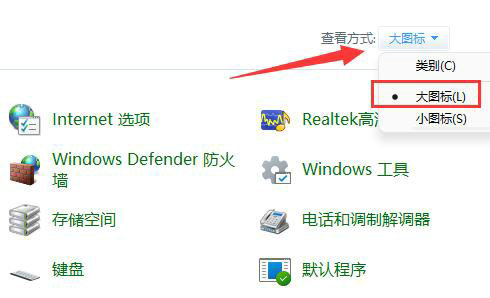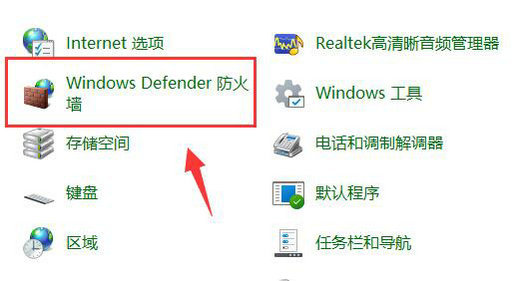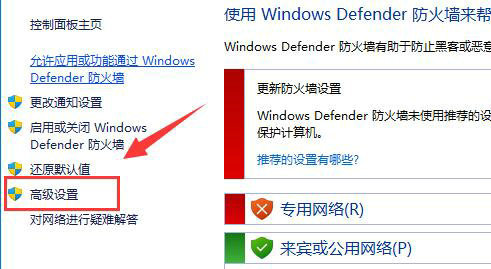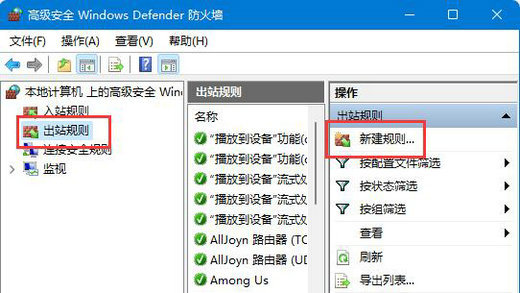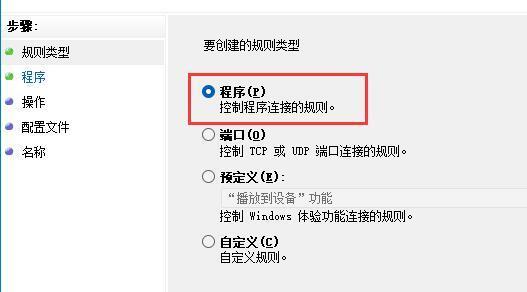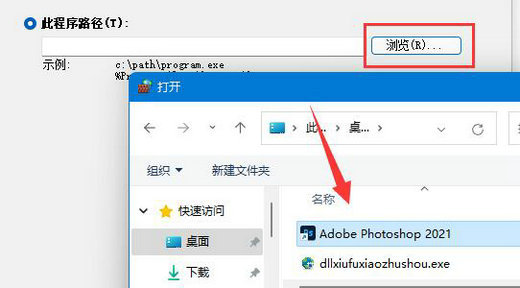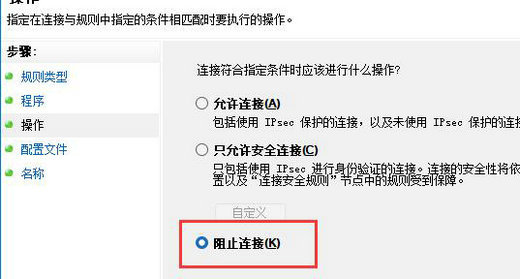win10怎么禁止软件联网
有一些用户发现软件在联网的状态下会进行自动更新,想要禁止软件联网却不知道如何操作,这里小编就给大家详细介绍一下Win10禁止软件联网的方法,有需要的小伙伴快来和小编一起看一看了解一下吧。
Win10禁止软件联网的方法:
1、按下"win+R"输入"control",回车打开控制面板,将"查看方式"改为"大图标"。
2、点击其中的"Windows defender防火墙"打开。
3、接着点击左侧的"高级设置"选项。
4、进入新界面后,点击左侧的"出站规则",接着点击"新建规则"选项。
5、然后选择"程序"点击"下一步"。
6、点击"浏览"按钮,选择想要禁止联网的软件。
7、最后将"阻止连接"勾选上,点击完成即可。
热门教程
Win11安卓子系统安装失败
2系统之家装机大师怎么怎么用?系统之家装机大师一键重装教程
3Windows11打印机驱动怎么安装?Windows11打印机驱动安装方法分享
4Win11电脑任务栏图标重叠怎么办?任务栏图标重叠图文教程
5Win11安卓子系统运行超详细教程!
6Win11激活必须联网且登录账号?安装完可退出账号
7Win11字体大小怎么调节?Win11调节字体大小教程
8更新Windows11进度条不动怎么办?更新Windows11进度条不动解决方法
9Win7旗舰版蓝屏代码0x000000f4是怎么回事?
10Win10如何强制删除流氓软件?Win10电脑流氓软件怎么彻底清除?
装机必备 更多+
重装教程
大家都在看
电脑教程专题 更多+